Adobe Premiere Pro CC, iMovie 또는 심지어 Final Cut Pro와 같은 비디오 편집기 응용 프로그램의 도움으로 매일 다양한 종류의 미디어 콘텐츠가 게시됩니다. 그러나 DaVinci Resolve는 YouTube와 호환되는 다양한 기능으로 인해 다소 눈에 띄었습니다. 그러나 컴퓨터에 적합한 사양이 없으면 앱이 갑자기 자체적으로 종료되거나 지연되는 문제가 발생할 수 있습니다.
이로 인해 사용자는 Mac에서 DaVinci Resolve 제거. 방법에 대해 자세히 알아보려면 Mac에서 소프트웨어 제거, 편안한 자세를 찾아 계속 읽으십시오.
내용 : 1부. 내 컴퓨터에서 DaVinci Resolve를 제거해야 합니까?파트 2. Mac에서 DaVinci Resolve를 완전히 제거하는 방법은 무엇입니까?부품 3. Mac에서 DaVinci Resolve를 수동으로 제거하는 방법4 부. 결론
1부. 내 컴퓨터에서 DaVinci Resolve를 제거해야 합니까?
소셜 미디어는 오늘날의 청소년, 특히 YouTube와 TikTok에 큰 영향을 미쳤습니다. 블로거와 유튜버는 모두 한 가지를 원하며 시청자가 시청하는 콘텐츠에 만족하고 만족하도록 만드는 것입니다. 그렇게 하기 위해 그들은 비디오를 편집하여 기쁘게 합니다. 동영상을 편집하는 데 유명한 동영상 편집 앱을 사용하는 것보다 더 좋은 방법이 있을까요? DaVinci Resolve. 그러나 일부 사람들은 여전히 Mac에서 DaVinci Resolve를 제거하고 싶어합니다.

DaVinci Resolve는 완전히 초보자에게 친숙한 것은 아니지만 탐색하는 데 충분한 시간을 할애하는 복잡한 소프트웨어이므로 손등처럼 프로그램에 대해 확실히 알게 될 것입니다. 색상 코딩, 비디오 편집, 모션 그래픽 및 오디오 제작과 같은 하나의 도구에 수많은 기능이 있습니다. 무료 버전으로 인해 전문가와 야심 찬 애호가가 찾았습니다.
왜 그들이 필요합니까? Mac에서 DaVinci Resolve 제거? 그래도 모든 것에는 대가가 따릅니다. DaVinci Resolve는 CPU와 GPU의 성능에 크게 의존합니다. 동시에 여러 프로그램으로 작업하는 경우 RAM도 제외되지 않습니다.
간단히 말해서 많은 시스템 리소스가 필요하며 Mac에 부정적인 영향을 미침. 프리미엄 기능은 매우 비싸기 때문에 Mac 상태 외에도 은행 계좌 상태도 확인해야 합니다. 따라서 귀하의 컴퓨터와 지갑에 이것들이 부족하다면 컴퓨터에서 DaVinci Resolve를 제거해야 할 수도 있습니다.
파트 2. Mac에서 DaVinci Resolve를 완전히 제거하는 방법은 무엇입니까?
앱의 모든 데이터가 지워지지 않은 경우가 있어 꼼꼼하게 찾아봐야 하기 때문에 수동 제거가 어렵습니다. 그렇다면 첨단 기술에 의존하는 것보다 더 좋은 방법이 있을까요? 신뢰할 수 있는 도구는 iMyMac PowerMyMac.
당신이 원하는 경우 Mac에서 DaVinci Resolve를 완전히 제거 그 다음에 앱 제거 프로그램 PowerMyMac의 기능이 트릭을 수행합니다. 현재 Mac에 설치된 모든 응용 프로그램을 스캔하여 DaVinci Resolve 앱뿐만 아니라 다른 앱을 삭제하도록 선택할 수 있습니다. 어도비 CC처럼, Office2016 또는 PhotoShop.
그래도 관심이 있다면 아래 제공된 간단한 단계를 읽고 PowerMyMac을 사용하여 Mac에서 DaVinci Resolve를 제거하십시오.
- 먼저 설치된 모든 앱을 스캔합니다. 그렇게 하려면 앱 제거 프로그램을 찾아 누르십시오. 주사.
- 스캔이 완료되면 범주 목록이 표시됩니다. 모든 애플리케이션 찾기 앱을 검색하거나 오른쪽 상단 모서리에 있는 검색 상자를 사용합니다.
- 그런 다음 제거하려는 앱을 선택한 다음 CLEAN.
- 마지막으로 팝업 창이 화면에 표시되어 “청소 완료” 디스크 드라이브의 사용 가능한 공간 및 앱과 함께 제거되는 파일 수와 함께.

PowerMyMac의 장점 중 하나는 불필요한 앱을 식별하거나 쓰레기 파일, 심지어 수 개인 정보 보호. Mac에서 DaVinci Resolve를 제거하는 데 도움이 될 뿐만 아니라 많은 훌륭한 작업을 수행할 수 있습니다.
부품 3. Mac에서 DaVinci Resolve를 수동으로 제거하는 방법
도구에 의존하는 것보다 수동으로 Mac에서 DaVinci Resolve를 제거하는 것을 선호한다면 더 이상 초조해하지 마십시오. 일부 사용자는 매우 사용자 친화적이기 때문에 먼 길을 선호합니다.
얼마나 어려운지에도 불구하고 앱이 완전히 제거되었는지 확인하기 위한 간단한 지침이 아래에 명시되어 있습니다.
- Mac에서 DaVinci Resolve를 제거하기 전에 다음에서 DaVinci Resolve를 종료해야 합니다. 독 시작하기 전에 먼저. 앱이 종료되었는지 여부가 여전히 확실하지 않은 경우 다음을 확인할 수 있습니다. 활동 모니터.
- 클릭 CPU 탭을 선택 DaVinci Resolve. 종료하려면 앱을 두 번 클릭하거나 간단히 X.
- 앱이 종료되었는지 확인한 후 파인더 다시 그때 어플리케이션. 하지만 대신에 유틸리티, DaVinci Resolve를 강조 표시합니다. 휴지통으로 이동하려면 마우스 오른쪽 버튼을 클릭하세요. 이제 도구가 삭제됩니다.
- 마지막으로 다음으로 진행합니다. 휴지통 폴더를 비우고 나중에 Mac을 재시동할 수 있습니다.
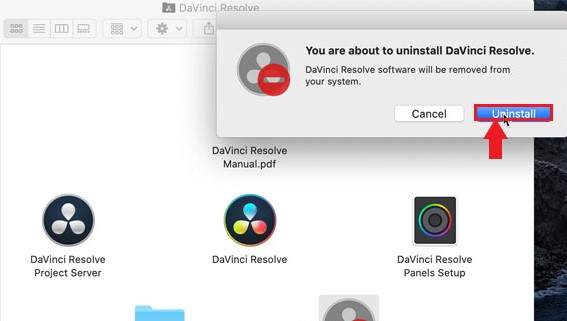
선택 Mac에서 수동으로 DaVinci Resolve 제거 단점이 있지만 접근 가능하고 안정적이며 사용하기 쉽습니다. 그래도 수동으로든 앱 제거 프로그램을 사용하든 동일한 작업을 수행하며, 이는 공간을 확보하기 위해 Mac에 설치된 앱과 모든 데이터를 제거하는 것입니다.
우리가 원하는 것은 컴퓨터가 지연 없이 작동하고 스토리지에 문제가 없는 것입니다. 따라서 Mac에서 DaVinci Resolve를 제거하는 것은 컴퓨터가 여전히 작동하기를 원하는 경우 최후의 수단일 수 있습니다. 또한 Mac에 더 적합한 대안이 여전히 있습니다.
4 부. 결론
DaVinci Resolve가 유능한 무료 버전으로 인해 YouTube용 콘텐츠를 제작하는 사람들에게 오랫동안 인기를 끌었다는 데는 논쟁의 여지가 없습니다. 그러나 장기적으로 컴퓨터가 계속 작동하도록 하려면 다음을 선택하십시오. Mac에서 DaVinci Resolve 제거 의 도움으로 훌륭한 선택입니다 PowerMyMac.
앱 제거 프로그램 이 도구가 가진 많은 놀라운 기능 중 하나일 뿐입니다. 컴퓨터의 저장 공간을 확보한 후 Mac을 최적화하고 성능을 높일 수 있습니다. 도구를 다운로드하여 지금 설치하십시오!



